Tutoriel Lisa T
faire un watermark
ce tutoriel a pour but de vous aider à faire votre propre watermark pour signer vos créations
fruit de mon travail, toute ressemblance avec un autre tutoriel ne serait que pure coïncidence

utilisez ce crayon pour suivre les étapes
clic gauche maintenu pour le déplacer


Etape 1
ouvrir un calque transparent de 150 * 150 pixels
agrandissez votre travail suffisamment pour pouvoir voir convenablement ce que vous faites
peindre avec une couleur de votre choix
activez l’outil Texte avec ces configurations

couleur « noir » en arrière-plan
choisissez une police qui ne soit pas trop fine
j’ai choisi la police « Mousse Script » que vous trouverez

écrivez votre texte, votre prénom, votre pseudo ......
(n’oubliez pas que vous pouvez jouer également avec le décalage pour espacer, ou reserrer les lettres)
calques / convertir en calque raster
Etape 2
vous pouvez ajouter un petit dessin sur un nouveau calque raster
en vous servant d’un pinceau (pensez à jouer avec la rotation)
ou bien d’une police dingbat
Attention ! si vous utilisez une police Dingbat pour ajouter votre dessin, n'ajoutez pas de calque raster
en effet, le mode "vectoriel" crée automatiquement un nouveau calque, il vous suffira de le convertir en calque raster une fois appliqué le signe dingbat
sur l’exemple ci-dessous j’ai utilisé un pinceau

calques / fusionner / fusionner le calque de dessous
Etape 3
sélections / sélectionner tout
sélections / flottante – sélections / statique
effects / effets 3 D / ombre portée
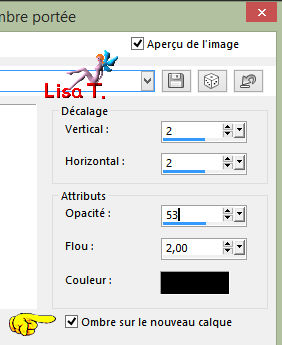
Etape 4
sélections / désélectionner
dans la palette des calques, supprimez les calques où se trouvent le texte et la couleur
ne gardez que celui du milieu où se trouve l’ombre portée
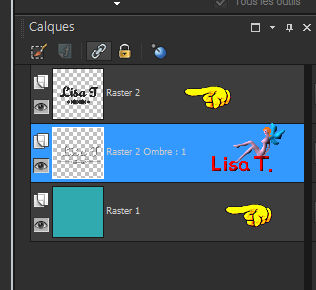
Etape 5
avec l’outil « recadrer » réduisez au maximum la taille de votre travail
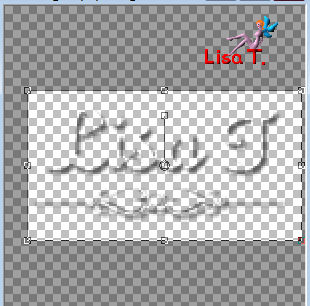
fichier / exporter / pinceau personnalisé, et donnez un nom à votre watermark
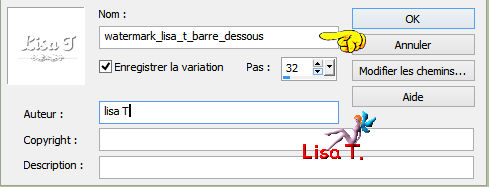
vous pouvez également utiliser ce watermark avec l’outil tube à image (c’est mon cas)
si vous voulez vous en servir comme ça
fichier / exporter / tube à images , donnez un nom à votre travail
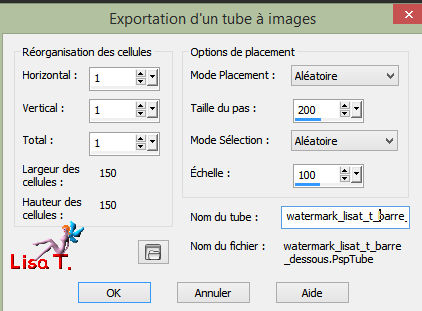
Etape 6
vous pouvez fermer votre travail
répondez non à la question, vous l’avez déjà enregistré
et voilà le résultat si vous l’appliquez sur un calque coloré
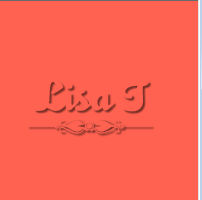
et si vous souhaitez rendre votre watermark plus foncé
faites un second clic gauche SANS BOUGER votre souris

vous pouvez également rapetisser cette marque en jouant avec l’échelle
sur l’exemple j’ai mis à 56% pour montrer la différence, et j’ai donné deux clics de souris
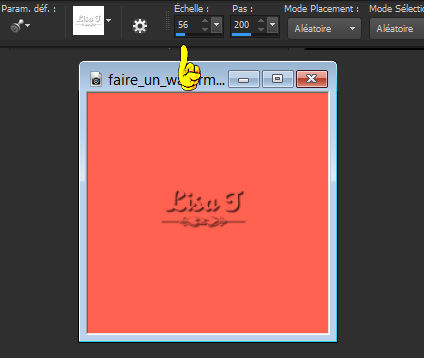
pensez aussi que vous pouvez jouer avec le mode de mélange
en appliquant votre watermark sur un nouveau calque
luminance héritée
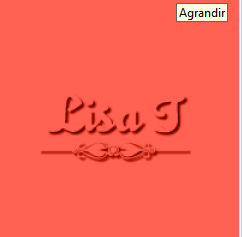
recouvrement

lumière dure


j’espère que ce tutoriel vous sera utile, et vous aidera dans votre travail
pour toute question, vous pouvez m’écrire
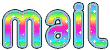
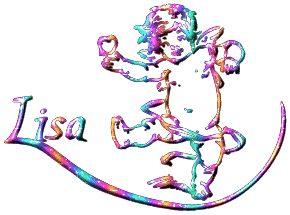

 |